De PHP-versie van je WordPress-website speelt een grote rol in zowel de veiligheid als de snelheid van je site. Veel problemen met verouderde plugins of thema’s, trage laadtijden of zelfs onverklaarbare foutmeldingen zijn vaak terug te leiden naar een ongeschikte of te oude PHP-versie. In dit artikel lees je stap voor stap hoe je de juiste versie instelt én waar je op moet letten om dit veilig en zonder stress te doen.
Stap 1: Controleer welke PHP-versie WordPress aanraadt
WordPress zelf raadt aan om een recente, ondersteunde versie van PHP te gebruiken. Op het moment van schrijven is dat PHP 7.4 of hoger. Werken met een verouderde versie kan risico’s opleveren, zoals beveiligingslekken of trage scripts. Je doet er dus goed aan om dit regelmatig te controleren.
Afbeeldingstip: Plaats hier een screenshot van de officiële WordPress-systeemvereistenpagina.
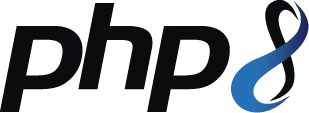
Stap 2: Bekijk welke PHP-versie jouw website nu gebruikt
Je kunt eenvoudig via het WordPress-dashboard nagaan welke versie op dit moment actief is. Ga naar het menu ‘Hulpmiddelen’ en klik op ‘Site Health’. Klik vervolgens op het tabblad ‘Info’ en vouw daar de sectie ‘Server’ open. Je ziet daar precies welke PHP-versie momenteel draait.
Stap 3: Pas de PHP-versie aan via het controlepaneel van je hostingprovider
Afhankelijk van waar je website gehost wordt, werkt dit proces iets anders. Bij de meeste providers heb je toegang tot een controlepaneel, zoals cPanel of Plesk. In cPanel zoek je naar het onderdeel ‘Select PHP Version’ onder de categorie ‘Software’. Hier kies je de gewenste versie en bevestig je de wijziging. In Plesk werkt het vergelijkbaar: je selecteert je domein, klikt op ‘PHP-instellingen’ en kiest de juiste versie uit een dropdown-menu.
Gebruik je een andere hostingprovider met een eigen systeem? Dan is het vaak voldoende om in te loggen op het dashboard van je provider en te zoeken naar instellingen voor ‘PHP’. Kun je het niet vinden, neem dan contact op met de klantenservice — zij kunnen dit doorgaans binnen enkele minuten voor je aanpassen.
Stap 4: Controleer of de wijziging is doorgevoerd
Ga opnieuw naar het ‘Site Health’-gedeelte in je WordPress-dashboard om te kijken of de versie-update zichtbaar is. Is dat het geval, dan weet je zeker dat de wijziging actief is.
Stap 5: Test je website grondig
Na het aanpassen van de PHP-versie is het cruciaal om je hele website even door te klikken. Bekijk of pagina’s goed laden, of formulieren correct werken en of plugins zich normaal gedragen. Sommige oudere thema’s of plugins zijn mogelijk nog niet geschikt voor de nieuwste PHP-versie, dus het is belangrijk dat je tijdig eventuele fouten opspoort.
Stap 6: Wat te doen als er iets misgaat?
Geen paniek als er iets fout lijkt te gaan. De meeste providers geven je de mogelijkheid om eenvoudig terug te schakelen naar een vorige PHP-versie. Doe dat als eerste stap. Controleer daarna of al je plugins en je thema’s up-to-date zijn. Soms is het nodig om tijdelijk plugins uit te schakelen om de boosdoener te achterhalen. Activeer ze daarna één voor één opnieuw, totdat duidelijk wordt welke plugin het probleem veroorzaakt.
Conclusie
Een goede PHP-versie is geen detail, het is de motor van je website. Door regelmatig te controleren of je versie nog up-to-date is, voorkom je onnodige risico’s. Neem dus af en toe de tijd om je instellingen na te lopen, zeker als je merkt dat je site trager wordt of foutmeldingen geeft. Met de juiste versie haal je niet alleen meer snelheid uit je site, maar zorg je ook voor een veiligere en stabielere basis.

